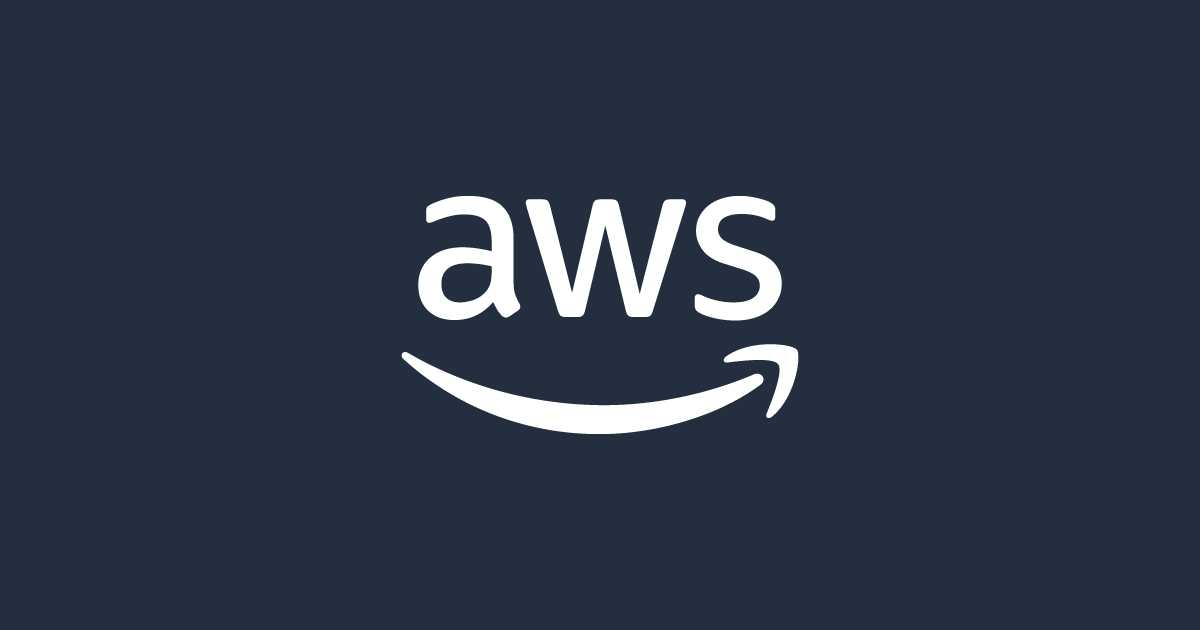Share
Sign In
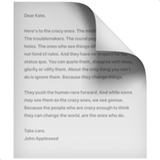
프리티어 EC2 인스턴스 만들기
Amazon Web Services에서는 평가 목적으로 AWS 프리 티어 옵션을 제공합니다. AWS 프리 티어는 특정 제한 내에서 무료로 Amazon EC2를 비롯한 여러 제품 및 서비스에 대한 액세스를 제공한다. AWS 계정을 생성한 후 퍼블릭 IP 주소로 원하는 리눅스에 프리 티어 사용 가능 인스턴스를 빠르게 생성할 수 있다.
AWS에서는 처음 가입한 날부터 1년동안 사용가능한 서버를 무료로 제공해주기도 하고, 만료기간 없이 무료로 제공하기도 한다. AWS에 모든 서비스가 무료인 것은 아니므로, 사용량을 모니터링하여 원하지 않는 요금이 청구되지 않도록 주의하자.

우선 AWS에 접속하여 계정을 만든다.
로그인 하여 AWS 관리콘솔에 EC2를 방문한다.
인스턴스 생성하기
지역선택
아마존 웹 서비스가 어디에 위치할지를 정하는 순서이다. 아마존 서버의 위치가 웹 서비스 지역의 위치와 멀어지면 멀어질수록 속도가 느려지기 때문에, 주 고객층과 가까운 지역을 고르는 것이 중요하다. 또한 AWS에 같은 상품이 리전(서버의 지역)의 위치에 따라 가격이 다르므로 이점도 주의해야한다.

왼쪽 메뉴에서 "인스턴스"를 클릭한다.
그리고 오른쪽에 "인스턴스 시작"을 클릭한다.
AMI(Amazon Machine Image) 선택
AMI는 인스턴스를 시작하는 데 필요한 소프트웨어 구성(운영 체제, 애플리케이션 서버, 애플리케이션)이 포함된 템플이다. 이 중에서 프리티어 사용가능이라고 적혀있는 것을 확인하고 원하는 OS의 종류, 버전 등을 고려하여 선택한다.

필자는 우분투 AMI를 선택했다,
인스턴스 유형 선택
t2.micro를 선택하고 "다음:인스턴스 세부 정보 구성" 버튼을 클릭한다. (파란색 검토 및 시작을 누르지 않도록 유의한다.)

인스턴스 세부 정보 구성
요구 사항에 적합하게 인스턴스를 구성한다. 동일한 AMI의 여러 인스턴스를 시작하고 스팟 인스턴스를 요청하여 보다 저렴한 요금을 활용하며 인스턴스에 액세스 관리 역할을 할당하는 등 다양한 기능을 사용할 수 있다.
하지만 우리는 프리티어를 사용할 것이기 때문에 구매 옵션에 스팟 인스턴스 요청 버튼에 체크가 해제되어 있는지 확인한다.
확인이 되었다면, 기본값을 유지한 채로 "다음: 스토리지 추가" 버튼을 클릭한다.
스토리지 추가
인스턴스가 다음 스토리지 디바이스 설정으로 시작됩니다. 추가 EBS 볼륨 및 인스턴스 스토어 볼륨을 인스턴스에 연결하거나 루트 볼륨의 설정을 편집할 수 있습니다. 인스턴스를 시작한 후 추가 EBS 볼륨을 연결할 수도 있지만, 인스턴스 스토어 볼륨은 연결할 수 없습니다. Amazon EC2의 스토리지 옵션에 대해 자세히 알아보십시오.
프리티어는 8GB까지 무료이다. 스토리지 크기를 원하는대로 변경후 "다음: 태그추가" 버튼을 클릭한다.

태그 추가
인스턴스를 태그를 이용하여 더 편하게 관리할 수 있다. 태그에는 키-밸류 형태로 저장할 수 있다.
Name태그는 반드시 지정하는 것이 좋다.

태깅에 관한 자세한 정보를 얻고 싶다면 AWS공식 문서를 참조하자.
원하는 태그를 설정 후 "다음: 보안 그룹 구성"을 클릭한다.
보안그룹 구성
보안 그룹은 인스턴스에 대한 트래픽을 제어하는 방화벽 규칙 세트이다. 이 단계에서는 특정 트래픽을 인스턴스에 도달하도록 허용할 규칙을 추가할 수 있다. 새 보안 그룹을 생성하거나 아래에 나와 있는 기존 보안 그룹 중에서 선택할 수 있다.
일반 사용자들이 접근해야하는 HTTP(S)는 IP위치 무관(0.0.0.0/0과 ::/0)으로 설정하자. 그리고 개발자들이 접속할 SSH는 22번 포트로 특정 IP만을 지정하여 보안그룹을 강화할 수 있다.
필요하다면 "사용자 지정TCP"로 특정 포트인 8080과 3000번 포트 역시 열어둘 수 있다.

인스턴스 시작 검토
마지막 페이지로 그동안 설정했던 모든 항목을 볼 수 있다. 이 항목에서 잘못된 부분이 없다면 "시작하기" 버튼을 눌러 생성하자.
키 페어 선택 또는 새 키 페어 생성
SSH로 접속하기 위해, 키 페어는 AWS에 저장하는 퍼블릭 키와 사용자가 저장하는 프라이빗 키 파일로 구성한다. 이 두 개의키페어를 이요하여 SSH를 통해 인스턴스에 안전하게 접속 할 수 있다.

만약 기존의 키페어를 사용하지 않고 새로운 키페어를 생성할 예정이라면, 아래의 단계를 따르면 된다.
1.
새 키 페에 생성을 선택한다.
2.
키페어 이름을 작성한다.
3.
키 페어 다운로드 버튼을 클릭하고, 다운로드가 잘되었는지 확인한다.

그리고 다운로드 되는 키페어를 분실하지 않도록 조심하자.
모든 단계가 끝나고 "인스턴스 시작" 버튼을 클릭한다.
혹시라도 프리티어 사용량 제한이 도달하거나 초과한 경우 이메일 알림을 수신하고자 한다면 다음 링크를 통해 설정하면 된다.

연관 문서
AWS 프리티어 관련 공식문서-
AWS 프리티어 사용량/초과 이메일 알림 설정 페이지
AWS 메인 홈페이지
Amazon Web Services에서는 평가 목적으로 AWS 프리 티어 옵션을 제공합니다. AWS 프리 티어는 특정 제한 내에서 무료로 Amazon EC2를 비롯한 여러 제품 및 서비스에 대한 액세스를 제공한다. AWS 계정을 생성한 후 퍼블릭 IP 주소로 원하는 리눅스에 프리 티어 사용 가능 인스턴스를 빠르게 생성할 수 있다.
AWS에서는 처음 가입한 날부터 1년동안 사용가능한 서버를 무료로 제공해주기도 하고, 만료기간 없이 무료로 제공하기도 한다. AWS에 모든 서비스가 무료인 것은 아니므로, 사용량을 모니터링하여 원하지 않는 요금이 청구되지 않도록 주의하자.

우선 AWS에 접속하여 계정을 만든다.
로그인 하여 AWS 관리콘솔에 EC2를 방문한다.
인스턴스 생성하기
지역선택
아마존 웹 서비스가 어디에 위치할지를 정하는 순서이다. 아마존 서버의 위치가 웹 서비스 지역의 위치와 멀어지면 멀어질수록 속도가 느려지기 때문에, 주 고객층과 가까운 지역을 고르는 것이 중요하다. 또한 AWS에 같은 상품이 리전(서버의 지역)의 위치에 따라 가격이 다르므로 이점도 주의해야한다.

왼쪽 메뉴에서 "인스턴스"를 클릭한다.
그리고 오른쪽에 "인스턴스 시작"을 클릭한다.
AMI(Amazon Machine Image) 선택
AMI는 인스턴스를 시작하는 데 필요한 소프트웨어 구성(운영 체제, 애플리케이션 서버, 애플리케이션)이 포함된 템플이다. 이 중에서 프리티어 사용가능이라고 적혀있는 것을 확인하고 원하는 OS의 종류, 버전 등을 고려하여 선택한다.

필자는 우분투 AMI를 선택했다,
인스턴스 유형 선택
t2.micro를 선택하고 "다음:인스턴스 세부 정보 구성" 버튼을 클릭한다. (파란색 검토 및 시작을 누르지 않도록 유의한다.)

인스턴스 세부 정보 구성
요구 사항에 적합하게 인스턴스를 구성한다. 동일한 AMI의 여러 인스턴스를 시작하고 스팟 인스턴스를 요청하여 보다 저렴한 요금을 활용하며 인스턴스에 액세스 관리 역할을 할당하는 등 다양한 기능을 사용할 수 있다.
하지만 우리는 프리티어를 사용할 것이기 때문에 구매 옵션에 스팟 인스턴스 요청 버튼에 체크가 해제되어 있는지 확인한다.
확인이 되었다면, 기본값을 유지한 채로 "다음: 스토리지 추가" 버튼을 클릭한다.
스토리지 추가
인스턴스가 다음 스토리지 디바이스 설정으로 시작됩니다. 추가 EBS 볼륨 및 인스턴스 스토어 볼륨을 인스턴스에 연결하거나 루트 볼륨의 설정을 편집할 수 있습니다. 인스턴스를 시작한 후 추가 EBS 볼륨을 연결할 수도 있지만, 인스턴스 스토어 볼륨은 연결할 수 없습니다. Amazon EC2의 스토리지 옵션에 대해 자세히 알아보십시오.
프리티어는 8GB까지 무료이다. 스토리지 크기를 원하는대로 변경후 "다음: 태그추가" 버튼을 클릭한다.

태그 추가
인스턴스를 태그를 이용하여 더 편하게 관리할 수 있다. 태그에는 키-밸류 형태로 저장할 수 있다.
Name태그는 반드시 지정하는 것이 좋다.

태깅에 관한 자세한 정보를 얻고 싶다면 AWS공식 문서를 참조하자.
원하는 태그를 설정 후 "다음: 보안 그룹 구성"을 클릭한다.
보안그룹 구성
보안 그룹은 인스턴스에 대한 트래픽을 제어하는 방화벽 규칙 세트이다. 이 단계에서는 특정 트래픽을 인스턴스에 도달하도록 허용할 규칙을 추가할 수 있다. 새 보안 그룹을 생성하거나 아래에 나와 있는 기존 보안 그룹 중에서 선택할 수 있다.
일반 사용자들이 접근해야하는 HTTP(S)는 IP위치 무관(0.0.0.0/0과 ::/0)으로 설정하자. 그리고 개발자들이 접속할 SSH는 22번 포트로 특정 IP만을 지정하여 보안그룹을 강화할 수 있다.
필요하다면 "사용자 지정TCP"로 특정 포트인 8080과 3000번 포트 역시 열어둘 수 있다.

인스턴스 시작 검토
마지막 페이지로 그동안 설정했던 모든 항목을 볼 수 있다. 이 항목에서 잘못된 부분이 없다면 "시작하기" 버튼을 눌러 생성하자.
키 페어 선택 또는 새 키 페어 생성
SSH로 접속하기 위해, 키 페어는 AWS에 저장하는 퍼블릭 키와 사용자가 저장하는 프라이빗 키 파일로 구성한다. 이 두 개의키페어를 이요하여 SSH를 통해 인스턴스에 안전하게 접속 할 수 있다.

만약 기존의 키페어를 사용하지 않고 새로운 키페어를 생성할 예정이라면, 아래의 단계를 따르면 된다.
1.
새 키 페에 생성을 선택한다.
2.
키페어 이름을 작성한다.
3.
키 페어 다운로드 버튼을 클릭하고, 다운로드가 잘되었는지 확인한다.

그리고 다운로드 되는 키페어를 분실하지 않도록 조심하자.
모든 단계가 끝나고 "인스턴스 시작" 버튼을 클릭한다.
혹시라도 프리티어 사용량 제한이 도달하거나 초과한 경우 이메일 알림을 수신하고자 한다면 다음 링크를 통해 설정하면 된다.

연관 문서
AWS 프리티어 관련 공식문서-
AWS 프리티어 사용량/초과 이메일 알림 설정 페이지
AWS 메인 홈페이지
Amazon Web Services에서는 평가 목적으로 AWS 프리 티어 옵션을 제공합니다. AWS 프리 티어는 특정 제한 내에서 무료로 Amazon EC2를 비롯한 여러 제품 및 서비스에 대한 액세스를 제공한다. AWS 계정을 생성한 후 퍼블릭 IP 주소로 원하는 리눅스에 프리 티어 사용 가능 인스턴스를 빠르게 생성할 수 있다.
AWS에서는 처음 가입한 날부터 1년동안 사용가능한 서버를 무료로 제공해주기도 하고, 만료기간 없이 무료로 제공하기도 한다. AWS에 모든 서비스가 무료인 것은 아니므로, 사용량을 모니터링하여 원하지 않는 요금이 청구되지 않도록 주의하자.

우선 AWS에 접속하여 계정을 만든다.
로그인 하여 AWS 관리콘솔에 EC2를 방문한다.
인스턴스 생성하기
지역선택
아마존 웹 서비스가 어디에 위치할지를 정하는 순서이다. 아마존 서버의 위치가 웹 서비스 지역의 위치와 멀어지면 멀어질수록 속도가 느려지기 때문에, 주 고객층과 가까운 지역을 고르는 것이 중요하다. 또한 AWS에 같은 상품이 리전(서버의 지역)의 위치에 따라 가격이 다르므로 이점도 주의해야한다.

왼쪽 메뉴에서 "인스턴스"를 클릭한다.
그리고 오른쪽에 "인스턴스 시작"을 클릭한다.
AMI(Amazon Machine Image) 선택
AMI는 인스턴스를 시작하는 데 필요한 소프트웨어 구성(운영 체제, 애플리케이션 서버, 애플리케이션)이 포함된 템플이다. 이 중에서 프리티어 사용가능이라고 적혀있는 것을 확인하고 원하는 OS의 종류, 버전 등을 고려하여 선택한다.

필자는 우분투 AMI를 선택했다,
인스턴스 유형 선택
t2.micro를 선택하고 "다음:인스턴스 세부 정보 구성" 버튼을 클릭한다. (파란색 검토 및 시작을 누르지 않도록 유의한다.)

인스턴스 세부 정보 구성
요구 사항에 적합하게 인스턴스를 구성한다. 동일한 AMI의 여러 인스턴스를 시작하고 스팟 인스턴스를 요청하여 보다 저렴한 요금을 활용하며 인스턴스에 액세스 관리 역할을 할당하는 등 다양한 기능을 사용할 수 있다.
하지만 우리는 프리티어를 사용할 것이기 때문에 구매 옵션에 스팟 인스턴스 요청 버튼에 체크가 해제되어 있는지 확인한다.
확인이 되었다면, 기본값을 유지한 채로 "다음: 스토리지 추가" 버튼을 클릭한다.
스토리지 추가
인스턴스가 다음 스토리지 디바이스 설정으로 시작됩니다. 추가 EBS 볼륨 및 인스턴스 스토어 볼륨을 인스턴스에 연결하거나 루트 볼륨의 설정을 편집할 수 있습니다. 인스턴스를 시작한 후 추가 EBS 볼륨을 연결할 수도 있지만, 인스턴스 스토어 볼륨은 연결할 수 없습니다. Amazon EC2의 스토리지 옵션에 대해 자세히 알아보십시오.
프리티어는 8GB까지 무료이다. 스토리지 크기를 원하는대로 변경후 "다음: 태그추가" 버튼을 클릭한다.

태그 추가
인스턴스를 태그를 이용하여 더 편하게 관리할 수 있다. 태그에는 키-밸류 형태로 저장할 수 있다.
Name태그는 반드시 지정하는 것이 좋다.

태깅에 관한 자세한 정보를 얻고 싶다면 AWS공식 문서를 참조하자.
원하는 태그를 설정 후 "다음: 보안 그룹 구성"을 클릭한다.
보안그룹 구성
보안 그룹은 인스턴스에 대한 트래픽을 제어하는 방화벽 규칙 세트이다. 이 단계에서는 특정 트래픽을 인스턴스에 도달하도록 허용할 규칙을 추가할 수 있다. 새 보안 그룹을 생성하거나 아래에 나와 있는 기존 보안 그룹 중에서 선택할 수 있다.
일반 사용자들이 접근해야하는 HTTP(S)는 IP위치 무관(0.0.0.0/0과 ::/0)으로 설정하자. 그리고 개발자들이 접속할 SSH는 22번 포트로 특정 IP만을 지정하여 보안그룹을 강화할 수 있다.
필요하다면 "사용자 지정TCP"로 특정 포트인 8080과 3000번 포트 역시 열어둘 수 있다.

인스턴스 시작 검토
마지막 페이지로 그동안 설정했던 모든 항목을 볼 수 있다. 이 항목에서 잘못된 부분이 없다면 "시작하기" 버튼을 눌러 생성하자.
키 페어 선택 또는 새 키 페어 생성
SSH로 접속하기 위해, 키 페어는 AWS에 저장하는 퍼블릭 키와 사용자가 저장하는 프라이빗 키 파일로 구성한다. 이 두 개의키페어를 이요하여 SSH를 통해 인스턴스에 안전하게 접속 할 수 있다.

만약 기존의 키페어를 사용하지 않고 새로운 키페어를 생성할 예정이라면, 아래의 단계를 따르면 된다.
1.
새 키 페에 생성을 선택한다.
2.
키페어 이름을 작성한다.
3.
키 페어 다운로드 버튼을 클릭하고, 다운로드가 잘되었는지 확인한다.

그리고 다운로드 되는 키페어를 분실하지 않도록 조심하자.
모든 단계가 끝나고 "인스턴스 시작" 버튼을 클릭한다.
혹시라도 프리티어 사용량 제한이 도달하거나 초과한 경우 이메일 알림을 수신하고자 한다면 다음 링크를 통해 설정하면 된다.

연관 문서
AWS 프리티어 관련 공식문서-
AWS 프리티어 사용량/초과 이메일 알림 설정 페이지
AWS 메인 홈페이지
Amazon Web Services에서는 평가 목적으로 AWS 프리 티어 옵션을 제공합니다. AWS 프리 티어는 특정 제한 내에서 무료로 Amazon EC2를 비롯한 여러 제품 및 서비스에 대한 액세스를 제공한다. AWS 계정을 생성한 후 퍼블릭 IP 주소로 원하는 리눅스에 프리 티어 사용 가능 인스턴스를 빠르게 생성할 수 있다.
AWS에서는 처음 가입한 날부터 1년동안 사용가능한 서버를 무료로 제공해주기도 하고, 만료기간 없이 무료로 제공하기도 한다. AWS에 모든 서비스가 무료인 것은 아니므로, 사용량을 모니터링하여 원하지 않는 요금이 청구되지 않도록 주의하자.

우선 AWS에 접속하여 계정을 만든다.
로그인 하여 AWS 관리콘솔에 EC2를 방문한다.
인스턴스 생성하기
지역선택
아마존 웹 서비스가 어디에 위치할지를 정하는 순서이다. 아마존 서버의 위치가 웹 서비스 지역의 위치와 멀어지면 멀어질수록 속도가 느려지기 때문에, 주 고객층과 가까운 지역을 고르는 것이 중요하다. 또한 AWS에 같은 상품이 리전(서버의 지역)의 위치에 따라 가격이 다르므로 이점도 주의해야한다.

왼쪽 메뉴에서 "인스턴스"를 클릭한다.
그리고 오른쪽에 "인스턴스 시작"을 클릭한다.
AMI(Amazon Machine Image) 선택
AMI는 인스턴스를 시작하는 데 필요한 소프트웨어 구성(운영 체제, 애플리케이션 서버, 애플리케이션)이 포함된 템플이다. 이 중에서 프리티어 사용가능이라고 적혀있는 것을 확인하고 원하는 OS의 종류, 버전 등을 고려하여 선택한다.

필자는 우분투 AMI를 선택했다,
인스턴스 유형 선택
t2.micro를 선택하고 "다음:인스턴스 세부 정보 구성" 버튼을 클릭한다. (파란색 검토 및 시작을 누르지 않도록 유의한다.)

인스턴스 세부 정보 구성
요구 사항에 적합하게 인스턴스를 구성한다. 동일한 AMI의 여러 인스턴스를 시작하고 스팟 인스턴스를 요청하여 보다 저렴한 요금을 활용하며 인스턴스에 액세스 관리 역할을 할당하는 등 다양한 기능을 사용할 수 있다.
하지만 우리는 프리티어를 사용할 것이기 때문에 구매 옵션에 스팟 인스턴스 요청 버튼에 체크가 해제되어 있는지 확인한다.
확인이 되었다면, 기본값을 유지한 채로 "다음: 스토리지 추가" 버튼을 클릭한다.
스토리지 추가
인스턴스가 다음 스토리지 디바이스 설정으로 시작됩니다. 추가 EBS 볼륨 및 인스턴스 스토어 볼륨을 인스턴스에 연결하거나 루트 볼륨의 설정을 편집할 수 있습니다. 인스턴스를 시작한 후 추가 EBS 볼륨을 연결할 수도 있지만, 인스턴스 스토어 볼륨은 연결할 수 없습니다. Amazon EC2의 스토리지 옵션에 대해 자세히 알아보십시오.
프리티어는 8GB까지 무료이다. 스토리지 크기를 원하는대로 변경후 "다음: 태그추가" 버튼을 클릭한다.

태그 추가
인스턴스를 태그를 이용하여 더 편하게 관리할 수 있다. 태그에는 키-밸류 형태로 저장할 수 있다.
Name태그는 반드시 지정하는 것이 좋다.